inicio>estructuras modulares bidimensionales>kali
- Manual del applet Kali
- Aplicación
- Galería
| La
zona de la derecha es el área de dibujo. Para dibujar, coloca
el ratón y haz clic con él (cualquier botón).
Esto dará comienzo a una línea. Haz clic otra vez donde
quieres que acabe una línea y empiece otra. Cuando quieras
dejar de dibujar o quieras empezar una nueva línea aparte,
haz doble clic en el mismo punto. |
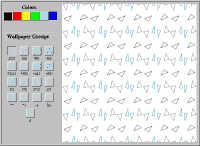 |
Para cambiar los colores haz clic en uno de los botones de color.
Para cambiar el grupo de simetría haz clic en uno de los botones. Esto además limpiará el área de trabajo.
Para limpiar el area de dibujo sin cambiar de grupo haz clic sobre el botón del grupo seleccionado en ese momento.
Inicialmente el programa muestra botones para los 17 grupos de simetría (de estampados). Para cambiar a los grupos friso (frieze) o rosetón (rosette), elige uno de ellos en el menú desplegable, donde inicialmente pone "Wallpaper Groups" (literalmente Grupos dePapel de empapelar).
Aquí debajo tienes un ejemplo de cada uno de los grupos. (los rellenos en gris han sido añadidos después en otro programa).
| Wallpaper Groups | Frieze Groups | Rosette Groups |
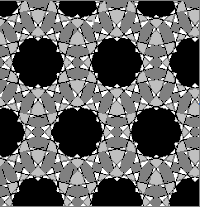 |
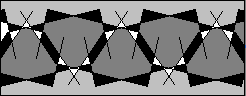 |
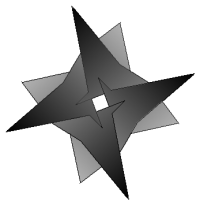 |
La aplicación no ofrece posibilidad de rellenar zonas de color ya que solo trabaja con líneas y de un ancho fijo. Para obtener los efectos de relleno como los de los ejemplos debes hacer una captura de pantalla y pegar después la imagen en un programa de dibujo de bitmaps como el Paint que viene con Windows, Gimp, Corel PhotoPaint, PaintShopPro, Photoshop, etc. donde la retocaremos.